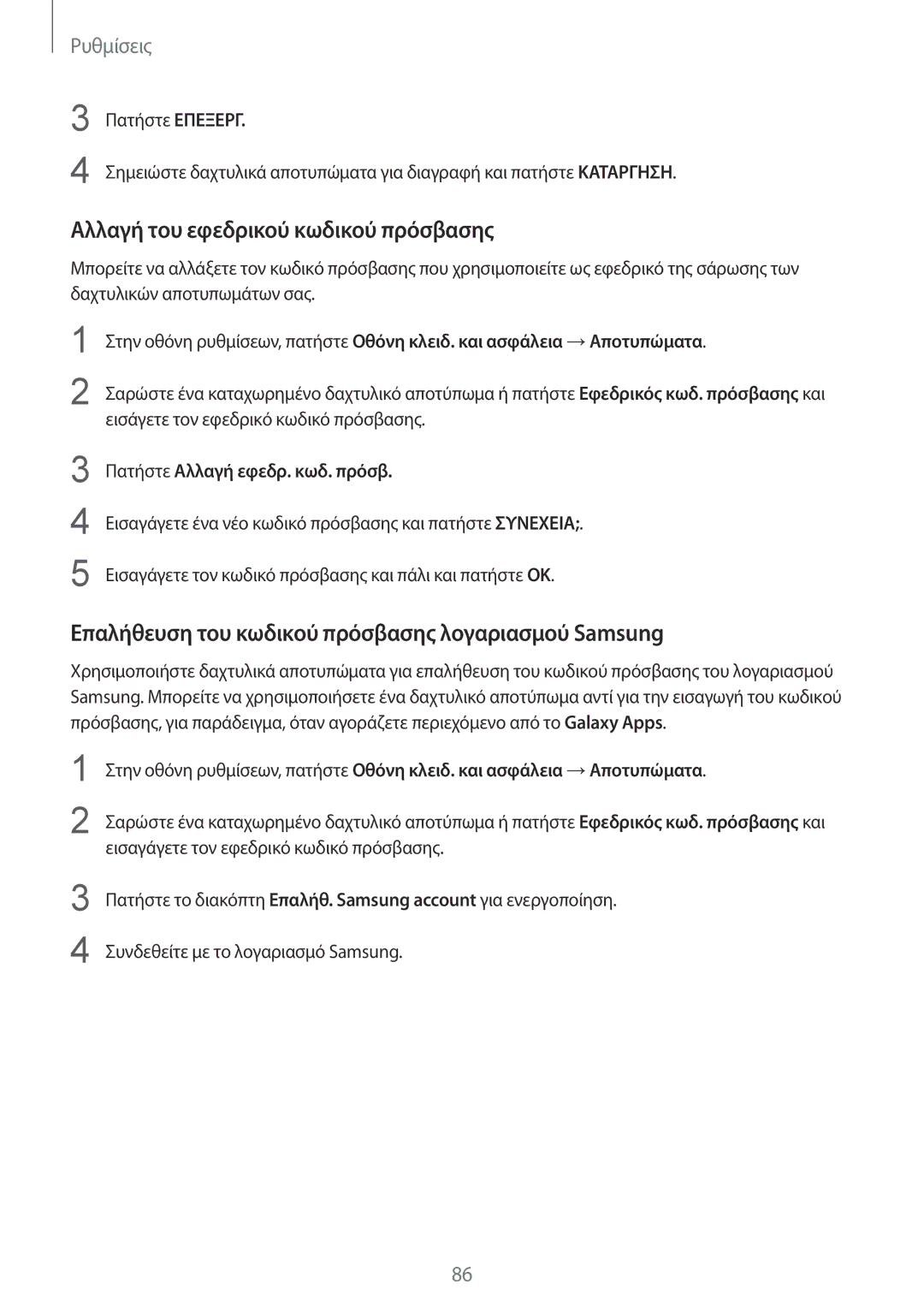Ρυθμίσεις
3
4
Πατήστε ΕΠΕΞΕΡΓ.
Σημειώστε δαχτυλικά αποτυπώματα για διαγραφή και πατήστε ΚΑΤΑΡΓΗΣΗ.
Αλλαγή του εφεδρικού κωδικού πρόσβασης
Μπορείτε να αλλάξετε τον κωδικό πρόσβασης που χρησιμοποιείτε ως εφεδρικό της σάρωσης των δαχτυλικών αποτυπωμάτων σας.
1
2
Στην οθόνη ρυθμίσεων, πατήστε Οθόνη κλειδ. και ασφάλεια →Αποτυπώματα.
Σαρώστε ένα καταχωρημένο δαχτυλικό αποτύπωμα ή πατήστε Εφεδρικός κωδ. πρόσβασης και εισάγετε τον εφεδρικό κωδικό πρόσβασης.
3
4
5
Πατήστε Αλλαγή εφεδρ. κωδ. πρόσβ.
Εισαγάγετε ένα νέο κωδικό πρόσβασης και πατήστε ΣΥΝΕΧΕΙΑ;.
Εισαγάγετε τον κωδικό πρόσβασης και πάλι και πατήστε OK.
Επαλήθευση του κωδικού πρόσβασης λογαριασμού Samsung
Χρησιμοποιήστε δαχτυλικά αποτυπώματα για επαλήθευση του κωδικού πρόσβασης του λογαριασμού Samsung. Μπορείτε να χρησιμοποιήσετε ένα δαχτυλικό αποτύπωμα αντί για την εισαγωγή του κωδικού πρόσβασης, για παράδειγμα, όταν αγοράζετε περιεχόμενο από το Galaxy Apps.
1
2
Στην οθόνη ρυθμίσεων, πατήστε Οθόνη κλειδ. και ασφάλεια →Αποτυπώματα.
Σαρώστε ένα καταχωρημένο δαχτυλικό αποτύπωμα ή πατήστε Εφεδρικός κωδ. πρόσβασης και εισαγάγετε τον εφεδρικό κωδικό πρόσβασης.
3
4
Πατήστε το διακόπτη Επαλήθ. Samsung account για ενεργοποίηση.
Συνδεθείτε με το λογαριασμό Samsung.
86